こんにちは、しろうめず@ShiroUmezです。
現在僕は光ファイバーを取り扱う(主に電柱上での架線・接続)お仕事を、かれこれ15年くらい続けています。こんなお仕事↓

先日知人にLANケーブルを作ってくれーと頼まれたので作ってきました。宅内配線工事専門ではないのですが、業務上、年に4~5回はLANケーブルを作ります。
ちゅーことで今日はLANケーブルの作り方をまとめておきたいと思います。
自作LANケーブルに必要な工具・材料
まずはLANケーブルを自作するにあたって必要な工具と材料から。
LANケーブル
自宅に余ってる長めのLANケーブルでも、100メートル巻きのモノを好きな長さに切ったものでもOK。
LANケーブルを自作する上で一番のメリットとなるのが、好みの長さのLANケーブルを自由自在に作ることができる点。長すぎてPC周りでグチャグチャになってるLANケーブルも、スパっと切ってチャチャっと作ってしまえばスッキリですよ。
RJ-45コネクタ(LANケーブルの頭の部分)
LANケーブルの頭となる部分、RJ-45コネクタも、電気屋さんやホームセンターなどで売っています。


10個入り400~500円で売ってます。
LAN用かしめ工具(圧着工具)

端末処理したLANケーブルとコネクタをかしめる(圧着する)ための工具。電気屋さんで4,000円くらいでした。
ただコレ割と多機能なヤツで、LANケーブルの外皮を簡単に剥くことのできる刃が付いてるのでちょっとお高いです。(安いので良かったのに近所の電気屋さんにコレしか置いてなかったの・・・(涙))
お急ぎでなければネットで探せばいくらでも安いものが売ってますので、事前に準備されておいたほうが良いでしょう。
ニッパー・カッターナイフ
僕が購入したような、外皮を剥く機能が付いたかしめ工具の場合、カッターナイフは必要ありません。
LANケーブルの外皮を切り取るために使うのですが、刃を入れすぎて中の線まで傷付けてしまう可能性もあります。心配でしたら外皮を剥く機能の付いたかしめ工具を用意されたほうが良いでしょう。
ニッパーは必需品。ケーブル内部の鋼線を切断する時に使います。刃こぼれの無い真っ直ぐに切断できるニッパ―を用意しましょう。
LANケーブルテスター
LANケーブルを作り終えた後、ちゃんと作成できたかテストをするための工具です。
勿論あった方がいいですが、今回LANケーブルを自作するにあたり探し回った全ての店舗で発見できませんでした。ビバ、田舎・・・。
まぁ最悪無くても大丈夫。モデムとPC繋いでみて、繋がらなかったらまた作り直せばいいんだし。ポジティブに行こうぜ!
LANケーブルの作り方
それではLANケーブルの作り方に移ります。
まずはLANケーブルを、作りたい長さに合わせて切断。元々付いてたコネクタは必要ないので遠慮なく切ってしまってください。失敗してもいいように、軽く余裕を持たせた長さに切った方が安全ですね。

LANケーブルの外皮を除去する
次にLANケーブルの外皮を除去します。先端から3~4センチの部分に刃を入れます。

何度も言いますが、くれぐれも内部の鋼線を傷付けないように注意しましょう。奥まで刃を入れなくても、ある程度切れ目を付けたら手でちぎり取ることが出来るのでそうしたほうがいいと思います。安全!

外皮を除去すると、このようなヨリ線が4セット出てきます。このヨリを一つ一つほどいていきます。
コネクタ取り付けの際の二つのタイプ(Aタイプ・Bタイプ)について
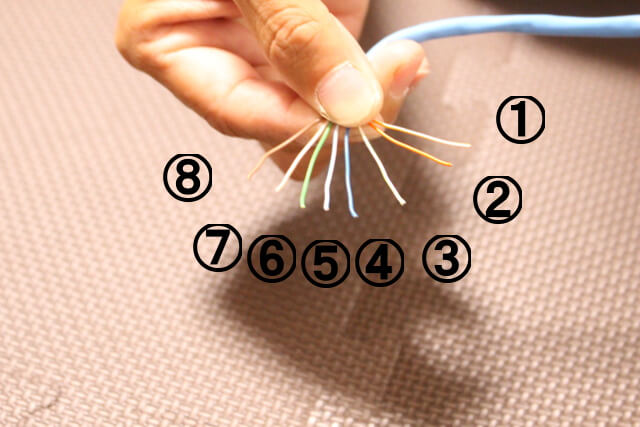
実はLANケーブルにコネクタを付ける際に2つのタイプがあります。Aタイプと呼ばれるT568A、Bタイプと呼ばれるT568B。これは、鋼線の色の並び方によって決まるんです。
Aタイプ(T568A)↓

Bタイプ(T568B)↓

①②③⑥の色がそれぞれ入れ替わってますよね。この配色と二つのタイプについて、詳しいことは知りません(キッパリ)。
施工会社などによってどちらのタイプをメインにするのか等方針があるらしいのですが、僕の場合は写真に番号がふってあるようにBタイプをメインとすることを教わりました。というわけでこの記事でもBタイプをメインとして話を進めていこうと思います。
ストレートとクロス
LANケーブルの両端を、AタイプならAタイプ、BタイプならBタイプと、同じタイプで揃えて作ることをストレートと言います。対してAタイプの反対側をBタイプで作ることをクロスと言います。
「これストレートで作って~」「この赤いほうのケーブルはクロスにしといて~」なんて頼んだり頼まれたりします。
クロスはPCとPCを繋いだり、HUBとHUBを繋いだりするときに使用するものなので、一般的に自作する際はストレートでOKです。AならAで統一、BならBで統一して、自分でわかりやすいように決めて作りましょう。
鋼線のヨリをしごき真っ直ぐにし、順番を揃える
ヨリを一つ一つほどいたら、指でヨリをしごき、鋼線を真っ直ぐにします。

結構指に力が要りますので頑張ってほぐしてください。一本一本ほぐしたら、8本全て揃えてもう一度ほぐします。
鋼線が真っ直ぐにほぐれたら、上の図を参考にしながら順番に揃えてください。
鋼線を真っ直ぐに切断する
ここ重要!鋼線を真っ直ぐに切り揃えます。真っ直ぐにですよ!ここでニッパーが大活躍します。
順番に揃えた鋼線を、外皮から1センチ~1.3センチくらいの長さにニッパーで切り落とします。
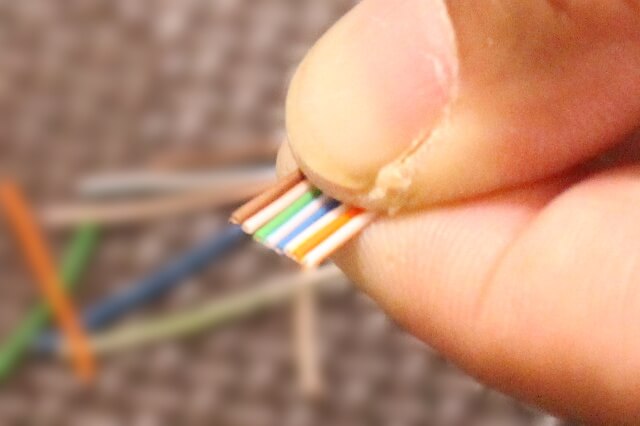
鋼線をコネクタに差し込み、かしめる(圧着する)
真っ直ぐに切断できたら鋼線をコネクタに差し込みます。ここで3点確認することがあります。
- 鋼線が全て真っ直ぐ奥まで届いているか
- 色の順番が間違っていないか
- コネクタの表裏の向きは間違っていないか(コネクタの端子側を上にし、左から①番となるように)

確認ができたら、かしめ工具に差し込み、圧着します。

完成!!・・・おっと、反対側もお忘れなく

ということで完成です!LANケーブルの反対側も忘れずに、同じように作りましょう。(ストレートで!)
両端が完成したら、テスターがある場合テストをしておきましょう。正常にランプが光ればOKです。
LANケーブル自作のメリット
LANケーブルが自作できると様々なメリットがあります。何点か挙げてみますね。
- 好きな長さのLANケーブルが作れる
- 細い穴を通線できる(通線後に成端できるため)
- 一度工具を揃えてしまえばコストが安く済む
あーいや、最後のは一概には言えませんね。最近はLANケーブルなんて100均で売ってるから。ということで一番のメリットはやはり自由自在に好きな長さのLANケーブルが作れる点でしょうね。
ということで以上、通信工事施工会社勤務のしろうめず@ShiroUmezによる、LANケーブルの作り方講座でした!
【関連記事】








